Dynamics 365 Field Service mit mobiler Dynamics 365 Remote Assist-App verwenden
Indem Sie die mobil Anwendung Microsoft Dynamics 365 Remote Assist mit Dynamics 365 Field Service koppeln, können Unternehmen nahtlos relevante Kontextinformationen von ihren Technikern im Außendienst erfassen. Außendiensttechniker können:
Außendiensttechniker können mit Dynamics 365 Field Service mobil die mobil Dynamics 365 Remote Assist-App starten und über ihre iOS- und Android-Geräte mit Remotemitarbeitern telefonieren.
Veröffentlichen Sie den Anrufverlauf nahtlos im Dynamics 365 Field Service-Arbeitsauftrag am Ende eines Anrufs mit der mobilen Dynamics 365 Remote Assist-App, einschließlich:
- Anrufprotokollen, Uhrzeit, Datum, Anrufdauer und Name des Remotemitarbeiters
- Datei-URLs
- In Momentaufnahme-URLs während des Anrufs
Voraussetzungen
- Abschließen der Einrichtung für die Dynamics 365 Field Service Integration.
Funktionsweise
Am Ende eines Anrufs mit der mobilen Dynamics 365 Remote Assist-App werden Sie, sofern keine Dateien, Bilder oder Momentaufnahmen freigegeben wurden, aufgefordert, das Anrufprotokoll im Dynamics 365 Field Service-Arbeitsauftrag zu speichern. Der Techniker wählt Buchen.
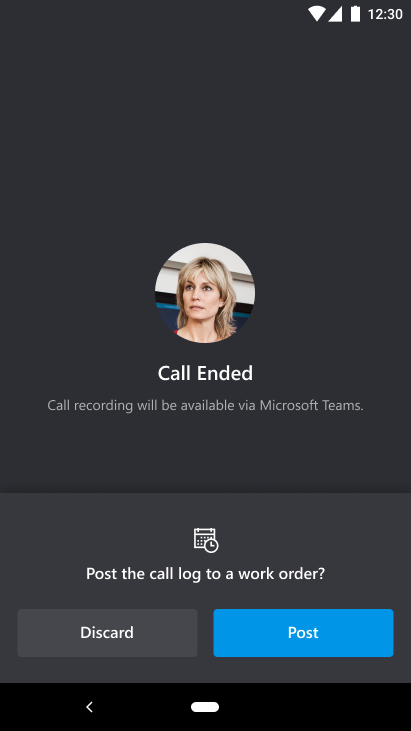
Wurden im Dynamics 365 Remote Assist-Text-Chat Dateien, Bilder und/oder Momentaufnahmen freigegeben, wird eine Liste mit dem Anrufprotokoll und Dateien, Bildern und Momentaufnahmen angezeigt, die Sie in den Arbeitsauftrag buchen können. Um alles zu posten, wählt der Außendienstmitarbeiter Alles buchen.
Tipp
Um die Aufnahme von Dynamics 365 Remote Assist in einen Arbeitsauftrag zu buchen, kopieren Sie die URL von OneDrive for Business oder SharePoint aus dem Chat von Microsoft Teams und fügen sie in den Arbeitsauftrag ein. Denken Sie daran, die OneDrive for Business oder SharePoint-Berechtigungen anzupassen, damit andere Benutzer auch darauf zugreifen können.
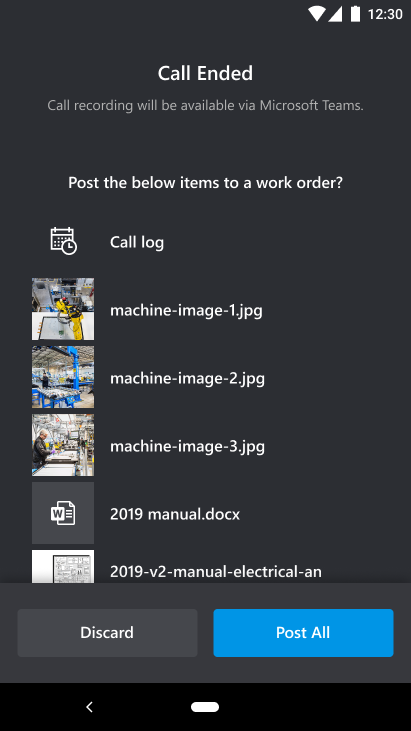
Wenn dem Techniker über Dynamics 365 Field Service aktive Buchungen zugewiesen wurden, erscheinen diese in der Liste Buchung auswählen. Der Techniker kann eine Buchung auswählen und dann Buchen wählen, um sie dem Arbeitsauftrag hinzuzufügen.
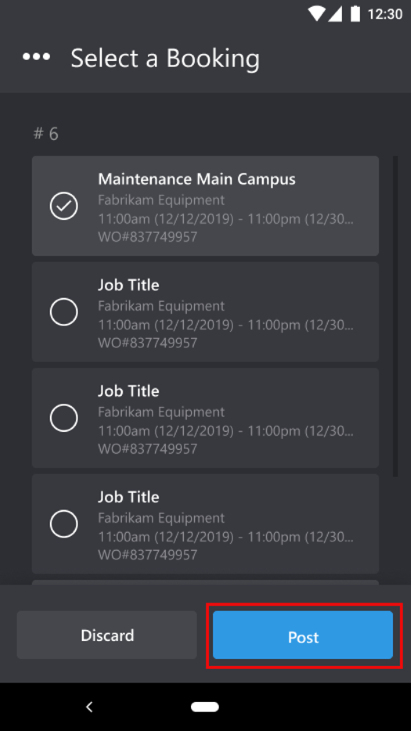
Wenn im Konto des Technikers keine Buchungen erscheinen, kann er seinen Bildschirm aktualisieren oder die Buchung verwerfen.
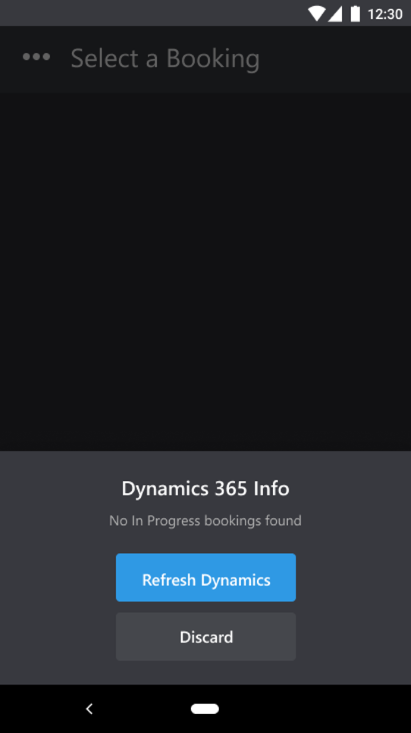
Notiz
Sollten Sie die gewünschte Buchung immer noch nicht sehen, kann dies daran liegen, dass Sie Zugriff auf mehrere Instanzen (Unternehmen) haben. Kehren Sie mit dem Mehr (Ellipsen)-Symbol zurück zu Ihrer Instanz, und wählen Sie dann eine andere Instanz aus.
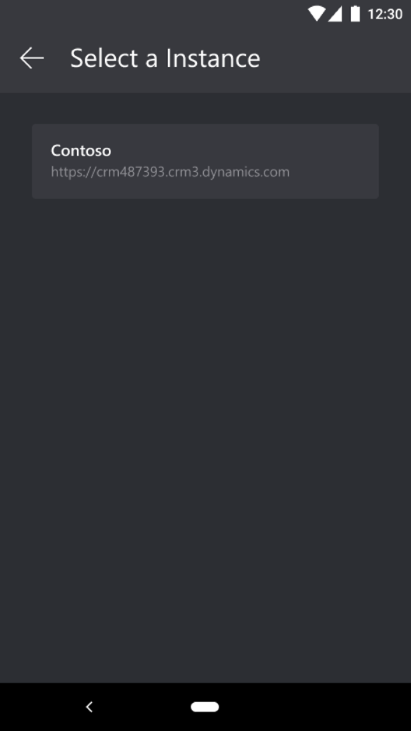
Der Techniker kehrt zu seiner Kontaktliste zurück und wird benachrichtigt, wenn sein Anrufprotokoll und seine Dateien erfolgreich zu seinem Arbeitsauftrag hinzugefügt wurden. Dann können sie sich bei ihrem Arbeitsauftrag anmelden.
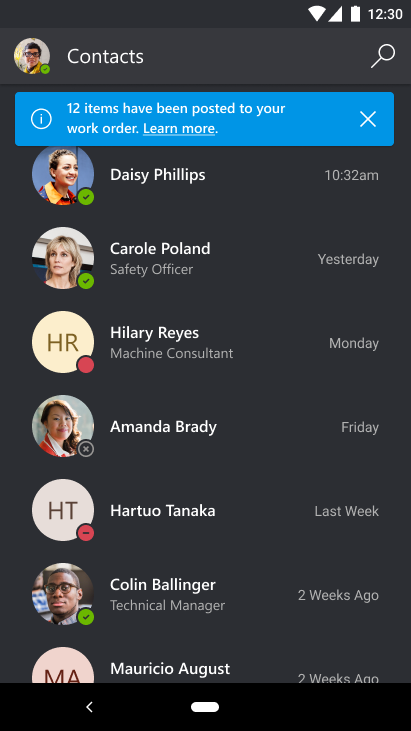
Im Arbeitsauftrag können Sie das Anrufprotokoll und die Dateien einsehen, die aus der mobilen Dynamics 365 Remote Assist-App gebucht wurden. Anschließend können Sie die Datei-URL kopieren und in eine neue Registerkarte einfügen, um die Dateien dann anzuzeigen.
Notiz
Wenn ein Administrator oder Disponent den Arbeitsauftrag einsieht und die Dateien anzeigen möchte, muss er einen Zugriff auf Ihre Dateien in OneDrive for Business beantragen.
Feedback
Bald verfügbar: Im Laufe des Jahres 2024 werden wir GitHub-Issues stufenweise als Feedbackmechanismus für Inhalte abbauen und durch ein neues Feedbacksystem ersetzen. Weitere Informationen finden Sie unter https://aka.ms/ContentUserFeedback.
Feedback senden und anzeigen für